udiskie是一款可移动媒体的自动挂载程序,以下我们介绍安装及使用udiskie的方法,实现在Linux系统上自动挂载可移动媒体,同时介绍使用udiskie进行手动设备管理。
简介
udiskie是一个udisks2前端,允许你从用户空间管理可移动媒体设备,如CD或闪存驱动器。
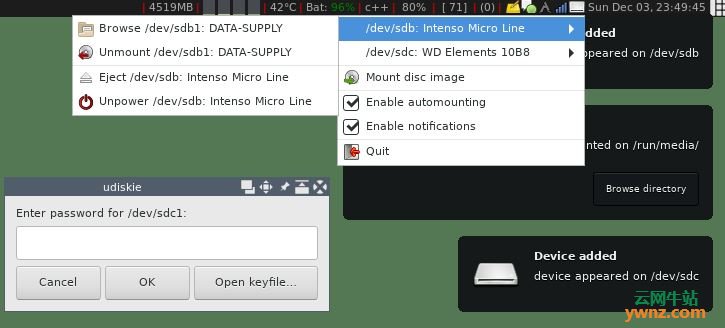
以下是udiskie的特点:
自动挂载可移动媒体。
设备安装/卸载时的通知。
它提供托盘图标,便于管理。
具有用于手动卸载/安装的命令行工具。
支持LUKS加密设备。
可以使用密钥文件解锁(需要udsks 2.6.4)。
支持循环设备(安装iso文件)。
支持密码缓存(需要python keyutils 0.3)。
相关链接
在Ubuntu/Debian系统上安装udiskie的方法
运行以下命令以在Ubuntu或Debian系统上安装udiskie:
sudo apt-get install python-setuptools udisks2 python-pip python-gobject python-yaml libgio2.0 gobject-introspection libgtk2.0-0 libnotify4 gettext gir1.2-notify-0.7
然后使用pip下载最新版本的udiskie:
$ sudo pip install udiskie
然后配置Policy Kit,编辑策略工具包授权文件:
$ sudo vim /etc/polkit-1/localauthority/50-local.d/consolekit.pkla
添加以下内容:
[udiskie]
Identity=unix-group:plugdev
Action=org.freedesktop.udisks.*
ResultAny=yes
将你的用户添加到plugdev组:
$ sudo usermod -a -G plugdev $USER
在Arch Linux上安装udiskie的方法
对于Arch Linux用户,你可以使用pacman软件包管理器从上游存储库安装udiskie:
$ sudo pacman -S udiskie
在Fedora上安装udiskie的方法
使用Fedora的包管理器dnf来安装udiskie:
$ sudo dnf install python3-udiskie
使用udiskie在Linux上自动挂载外部设备
安装udiskie后,尝试从终端启动udiskie以检查是否有任何错误:
$ udiskie
这将在前台启动udiskie,如果没有显示错误,可以继续。按+C可以停止该过程。
要在独立窗口管理器中启动udiskie作为后台程序,请在~/.xinitrc中添加以下行:
udiskie &
&表示程序将在后台运行,要停止udiskie,只需输入:
$ pkill udiskie
使用udiskie进行手动设备管理
要手动安装特定设备,请使用以下语法:
udiskie-mount /dev/sdb1
要手动卸载特定设备:
udiskie-umount /dev/sdb1
要递归卸载并停止设备:
udiskie-umount /dev/sdb1 --force --detach
相关主题







 udiskie是一个用于Linux系统的udisks2前端,提供自动挂载可移动媒体如CD和闪存驱动器的功能。安装udiskie涉及在Ubuntu/Debian、ArchLinux和Fedora上使用包管理器,然后配置PolicyKit和添加用户到相应组。udiskie还支持LUKS加密设备、手动设备管理和密码缓存。要启动udiskie,只需在终端运行命令,设备安装/卸载时会收到通知。通过命令行工具可进行手动挂载和卸载操作。
udiskie是一个用于Linux系统的udisks2前端,提供自动挂载可移动媒体如CD和闪存驱动器的功能。安装udiskie涉及在Ubuntu/Debian、ArchLinux和Fedora上使用包管理器,然后配置PolicyKit和添加用户到相应组。udiskie还支持LUKS加密设备、手动设备管理和密码缓存。要启动udiskie,只需在终端运行命令,设备安装/卸载时会收到通知。通过命令行工具可进行手动挂载和卸载操作。
















 6006
6006

 被折叠的 条评论
为什么被折叠?
被折叠的 条评论
为什么被折叠?








